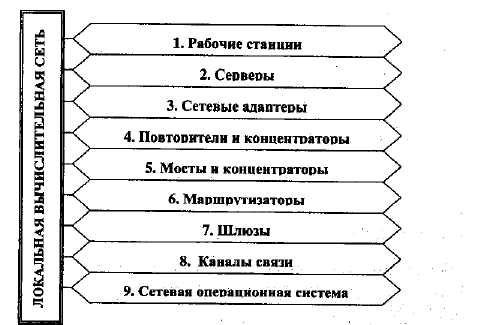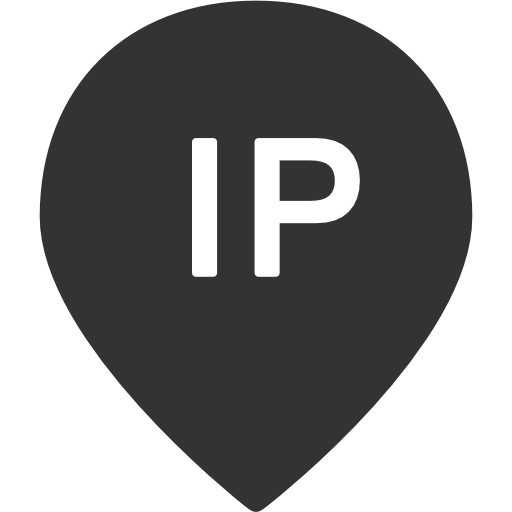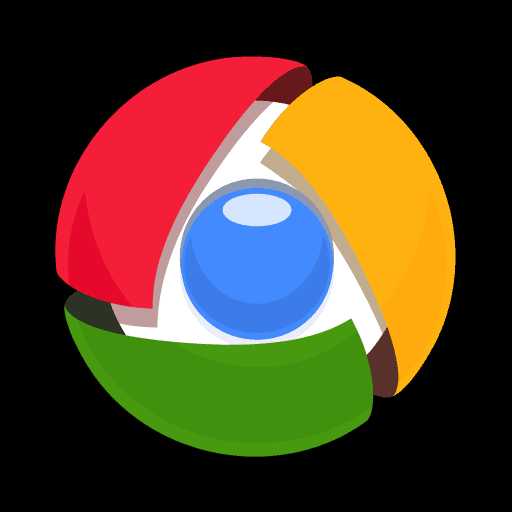Яндекс браузер не устанавливается на xp. Не устанавливается яндекс
Решение ошибки установки Яндекс.Диска
Лайкнуть
Лайкнуть
Твитнуть
Что такое Яндекс.Диск, рассказано здесь. Я же расскажу об ошибке, с которой столкнулся при установке программы на Windows 7 и успешно решил.
Дело в том, что в некоторых специфичных случаях срабатывает защита DEP. При установке Яндекс.Диск при этом появляется окошко:

В подробностях написано примерно следующее:
Сигнатура проблемы: Имя события проблемы:BEX Имя приложения:YandexDisk32Setup.exe Версия приложения:0.5.0.2267 Отметка времени приложения:4f7cd79e Имя модуля с ошибкой:YandexDisk32Setup.exe Версия модуля с ошибкой:0.5.0.2267 Отметка времени модуля с ошибкой:4f7cd79e Смещение исключения:0001e2c0 Код исключения:c0000417 Данные исключения:00000000 Версия ОС:6.1.7601.2.1.0.256.1 Код языка:1049 Дополнительные сведения 1:00ab Дополнительные сведения 2:00ab6e6d4899d61319420024afe00dd7 Дополнительные сведения 3:9d95 Дополнительные сведения 4:9d9530ce9ec2ce11e9ab902be0a258eb Ознакомьтесь с заявлением о конфиденциальности в Интернете: http://go.microsoft.com/fwlink/?linkid=104288&clcid;=0x0419 Если заявление о конфиденциальности в Интернете недоступно, ознакомьтесь с его локальным вариантом: C:Windowssystem32ru-RUerofflps.txt
Если в Имени события проблемы написано BEX, то скорее всего проблема из‐за DEP. На своем ноутбуке я решил проблему легко – отключил в BIOS. Но это решение подходит не всем, т.к. не во всяком BIOS есть настройка Execute Disable Bit. Мне повезло – на моем ноутбуке модифицированный BIOS.
Итак, решение ошибки установки Яндекс Диска (для Windows Vista/7):
Вариант 1
- Переименовываем любой .exe файл в YandexDisk32Setup.exe (для 64‐битных Windows, скорее всего, в YandexDisk64Setup.exe, но я не проверял).
- Открываем Панель управления – Система – Дополнительные параметры системы – вкладка Дополнительно – верхняя кнопка Параметры – вкладка Предотвращение выполнения данных
- Указываем Включить DEP для всех программ и служб, кроме выбранных ниже
- Нажимаем Добавить... и выбираем файл YandexDisk32Setup.exe
- Затем OK, OK, перезагружаем компьютер и спокойно ставим Яндекс.Диск
Вариант 2
Способ довольно опасный, Windows может перестать загружаться. Автор статьи не несет ответственности за ваши действия!
- Пуск – ввести в поле поиска cmd
- По найденной строчке правой кнопкой – Запустить от имени администратора
- Откроется черное окно для ввода команд. Вводим команду bcdedit.exe /set {current} nx AlwaysOff
- Должно появиться сообщение Операция успешно завершена
- Закрываем все, перезагружаем компьютер и ставим Яндекс.Диск – ошибка не появится, все установится
- Очень желательно включить DEP обратно – это полезная защита от вирусов. Для этого снова выполняем пункты 1 и 2
- Вводим другую команду для включения DEP обратно: bcdedit.exe /set {current} nx OptIn
- Снова перезагружаем компьютер, радуемся работающему Яндекс.Диску
Ньюанс во время установки Яндекс.Диска
Обратите внимание – если вы не хотите устанавливать Яндекс.Бар и прочее, уберите галочки после установки:

Итог
Яндекс.Диск работает пока что не в штатном режиме. Функции дорабатываются, ошибки исправляются. Уверен, что скоро ошибку с DEP исправят и моя заметка потеряет актуальность. До этого момента, надеюсь, она будет помогать тем, кто столкнулся с вышеописанной проблемой.Сам сервис мне понравился. Работает шустро, места много. Много недоработок, особенно связанных с разделением файлов на публичные (доступные всем) и личные (доступные только владельцу аккаунта Диска). Тем не менее, я рад появлению нового сервиса хранения данных.
P.S.
В новой версии Яндекс.Диск 0.5.0.2344 эта ошибка уже исправлена.
Полезная ссылка – скачать Яндекс.Диск можно здесь.
P.P.S
Вот полный инсталлятор Яндекс.Диска версии 0.5.0.2344, т.е. в внутри находятся YandexDisk32Setup.exe и (наверное, опять‐таки не проверял) YandexDisk64Setup.exe: YandexDiskSetupPack.exe. Большое спасибо пользователю sd за эту находку!
Похожие записи:
Лайкнуть
Лайкнуть
Твитнуть
glashkoff.com
Не устанавливается яндекс браузер на компьютер
Яндекс.Браузер – популярный веб-обозреватель, который активно набирает обороты. Предположим, вы тоже захотели стать счастливым пользователем данного браузера, но столкнулись с проблемой его установки на компьютер.
Проблему невозможности установить Яндекс.Браузер могут вызвать различные факторы. Сегодня мы постараемся рассмотреть их максимальное количество, чтобы вы в сжатые сроки смогли решить данную неприятную и достаточно распространенную проблему.
Причина 1: нестабильное подключение к сети
Чтобы браузер мог быть установлен на ваш компьютер, у вас должно быть выполнено подключение к высокоскоростной и стабильной сети интернет.
Дело в том, что дистрибутив – это веб-установщик, который будет все еще загружать все необходимые файлы для работы браузера на компьютере, и если подключения к сети не будет, оно будет медленным или очень нестабильным, вы столкнетесь с ошибкой установки.
Если есть возможность – попробуйте выполнить подключение к другому источнику интернета и выполнить загрузку и установку браузера на компьютер уже через него.
Причина 2: некорректное удаление старой версии браузера с компьютера
Если ранее Яндекс.Браузер уже был установлен на компьютер, то стоит заподозрить, что его остаточные файлы конфликтуют с новым установщиком.
В данном случае вам потребуется полностью удалить Яндекс.Браузер с компьютера, и здесь ключевое слово «полностью» – вам потребуется либо вручную дополнительно проверить систему на предмет оставшихся файлов, папок и ключей в реестре, относящихся к данному веб-обозревателю, либо же доверить деинсталляцию специально предназначенному для этого программному обеспечению, например, программе Revo Uninsaller, которая выполнит действительно комплексное удаление браузера с компьютера.
После удаления браузера обязательно выполните перезагрузку компьютера, а только затем уже приступайте к установке свежей версии дистрибутива.
Причина 3: нехватка места на диске
Достаточно часто браузер не может быть установлен из-за того, что на диске элементарно не хватает свободного места.
Дело в том, что как многие и другие бр
sekretypk.ru
Не устанавливается яндекс браузер — yandexcat.ru
Следует отметить, что Яндекс браузер часто обновляет функции и запускает новейшую версию.
Но если у вас появилось желание установления нового обозревателя, тогда придется скачать браузер с официального портала. Специалисты, утверждают, что таким образом, можно защитить компьютер от вторжения вредоносных вирусов.
Данная статья детально рассказывает о методах установления яндекс обозревателя. Из-за определенных причин, в системе возникает проблема и, соответственно, браузер не устанавливается. Это, может, произойти, из-за проблем с интернет-подключением, недостаточным объемом места на жестком диске, системного сбоя при загрузке установочных файлов, вирусной атаки на персональный компьютер, неправильного удаления предыдущей версии.
При переходе на официальный портал необходимо скачать файл, представленный в данной системе. После запуска процесса и инсталляции программного обеспечения, в системе происходит сбой. Если у вас наблюдаются проблемы с доступом в интернет, тогда лучше решить этот вопрос и затем, скачать обновление. Так как процесс инсталляции, может, прерваться в любой момент и вы не сможете установить данное приложение.
После перехода по ссылке вы сможете с легкостью установить обозреватель, который загрузиться в автоматическом режиме.
Когда не хватает свободного пространства на компьютере, необходимо принять следующие меры. Для начала следует очистить корзину, а также диски, удалить файлы вручную, произвести деинсталляцию программы. Для запуска утилита, чтобы очистить НDD, придется перейти в специальную программу, которая называется «Проводник Windows». Ярлык, который находится на рабочем столе и панель быстрого доступа позволит вам найти опцию.
Кликнув на значок диска, где установлены операционные системы, необходимо перейти в опцию «Очистить». В это время, в системе осуществляется сканирование выбранного объекта на наличие определенной информации. Поэтому удаляя ненужную информацию на вашем компьютере, вы сможете запустить любую другую программу. Соответственно, придется отметить галочками все ссылки, которые больше не понадобятся в будущем и нажать на «Очистка».
Следует ли удалить данные
Специально созданная корзина позволит удалить ненужные файлы, но с гарантией восстановления определенного документа. Данная функция существует для той категории, которая в будущем хочет восстановить информацию. Следует отметить, что пока данные находятся в корзине, вы не сможете воспользоваться дисками, которые перегружены. В этом случае придется полностью очистить корзину или удалить определенную часть ненужных файлов.
Для того чтобы освободить персональный компьютер, можно воспользоваться и другим методом.
При переходе в директорию загрузок, можно детально рассмотреть файлы, которые занимают определенное место. Затем, необходимо открыть опцию «пуск», перейти в панель управления и произвести процесс запуска утилита «Удалить программу».
Компьютер заражен вирусами, что делать
Очень часто пользователи жалуются на то, что компьютер заражен огромным количеством вирусов. В этом случае придется установить антивирусную программу и затем, тщательно очистить компьютер от вредоносной информации. Выполнив все эти действия, можно с легкостью установить программное обеспечение и воспользоваться новейшими функциями.
Создан быстрый и удобный веб-браузер!
yandexcat.ru
Яндекс браузер не устанавливается на xp
Следует отметить, что Яндекс браузер часто обновляет функции и запускает новейшую версию.
Многие пользователи употребляют различные программы для того, чтобы просмотреть интересные веб-страницы в интернете.
Но если у вас появилось желание установления нового обозревателя, тогда придется скачать браузер с официального портала. Специалисты, утверждают, что таким образом, можно защитить компьютер от вторжения вредоносных вирусов.
Данная статья детально рассказывает о методах установления яндекс обозревателя. Из-за определенных причин, в системе возникает проблема и, соответственно, браузер не устанавливается. Это, может, произойти, из-за проблем с интернет-подключением, недостаточным объемом места на жестком диске, системного сбоя при загрузке установочных файлов, вирусной атаки на персональный компьютер, неправильного удаления предыдущей версии.
При переходе на официальный портал необходимо скачать файл, представленный в данной системе. После запуска процесса и инсталляции программного обеспечения, в системе происходит сбой. Если у вас наблюдаются проблемы с доступом в интернет, тогда лучше решить этот вопрос и затем, скачать обновление. Так как процесс инсталляции, может, прерваться в любой момент и вы не сможете установить данное приложение.
Специалисты советуют пользователям яндекс браузера применить версию offline. Подобный установщик позволит установить программное обеспечение даже при плохом подключении к интернету. Оффлайн-версия доступна на данном официальном портале http://browser.yandex.ru/download/?os=win&full=1.
После перехода по ссылке вы сможете с легкостью установить обозреватель, который загрузиться в автоматическом режиме.
Когда не хватает свободного пространства на компьютере, необходимо принять следующие меры. Для начала следует очистить корзину, а также диски, удалить файлы вручную, произвести деинсталляцию программы. Для запуска утилита, чтобы очистить НDD, придется перейти в специальную программу, которая называется «Проводник Windows». Ярлык, который находится на рабочем столе и панель быстрого доступа позволит вам найти опцию.
Кликнув на значок ди
sekretypk.ru